win10如何透明窗口?
分类:windows7教程 发布时间:2016-09-05 16:00:01
win10如何透明窗口,很多人问系统之家小编这个问题,刚升级了windows10系统,发现win10窗口的眼神非常单调,想改win10窗口透明,但是不知道怎么修改,对于很多人都是刚升级win10系统的网友来说,确实困难。那么就让系统之家小编告诉大家win10如何透明修改。
1、桌面点击鼠标右键,点击个性化

2、点击颜色
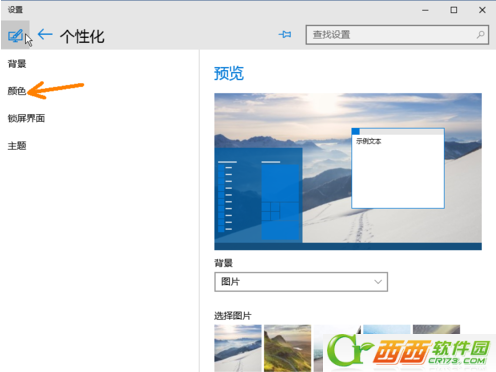
3、看箭头,关闭自动调节颜色

4、选择一个颜色后,打开透明效果

5、大家发现标题栏和状态栏是不是变了颜色了,继续
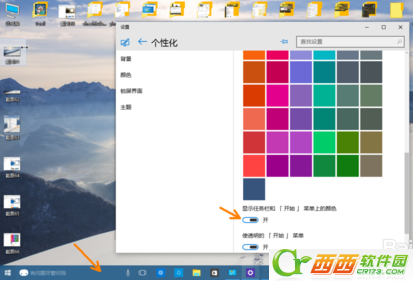
6、毛玻璃透明效果就要出来啦
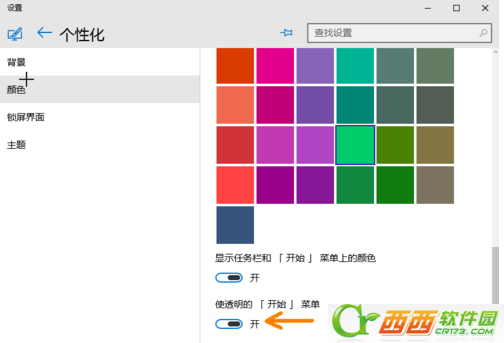
7、是不是很漂亮
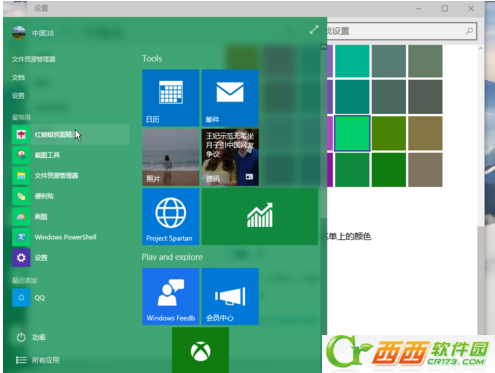
综上所述,这就是系统之家小编给你们带来详细win10如何透明窗口修改的方法了,相信大家通过上面的教程以后大家都开始动手起来修改win10透明效果了,很多人使用窗口估计都是默认颜色的,用久了觉得单调了吧,那么就使用系统之家小编这个方法进行修改一下,保证让你们眼前一亮。小编推荐阅读:win7安装教程配详细图解。






 立即下载
立即下载







 魔法猪一健重装系统win10
魔法猪一健重装系统win10
 装机吧重装系统win10
装机吧重装系统win10
 系统之家一键重装
系统之家一键重装
 小白重装win10
小白重装win10
 杜特门窗管家 v1.2.31 官方版 - 专业的门窗管理工具,提升您的家居安全
杜特门窗管家 v1.2.31 官方版 - 专业的门窗管理工具,提升您的家居安全 免费下载DreamPlan(房屋设计软件) v6.80,打造梦想家园
免费下载DreamPlan(房屋设计软件) v6.80,打造梦想家园 全新升级!门窗天使 v2021官方版,保护您的家居安全
全新升级!门窗天使 v2021官方版,保护您的家居安全 创想3D家居设计 v2.0.0全新升级版,打造您的梦想家居
创想3D家居设计 v2.0.0全新升级版,打造您的梦想家居 全新升级!三维家3D云设计软件v2.2.0,打造您的梦想家园!
全新升级!三维家3D云设计软件v2.2.0,打造您的梦想家园! 全新升级!Sweet Home 3D官方版v7.0.2,打造梦想家园的室内装潢设计软件
全新升级!Sweet Home 3D官方版v7.0.2,打造梦想家园的室内装潢设计软件 优化后的标题
优化后的标题 最新版躺平设
最新版躺平设 每平每屋设计
每平每屋设计 [pCon planne
[pCon planne Ehome室内设
Ehome室内设 家居设计软件
家居设计软件 微信公众号
微信公众号

 抖音号
抖音号

 联系我们
联系我们
 常见问题
常见问题



